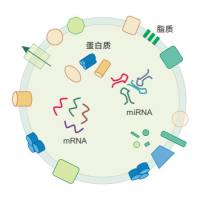3 个回答
清澈的微风
Excel图表的”误差线“选项可以制作误差棒。误差棒是以被测量的算术平均值为中点,在表示测量值大小的方向上画出的一个线段。因此,为了画出”误差棒“,还需要提供误差数据。下面以Excel 2010为例,演示误差线的绘制:
假定已经得到了测量数据及每个测量点的误差,那么根据测量数据可以绘制如下所示的散点图
接下来需要将测量误差显示在测量点上,选择曲线后,如图显示误差线
下图同时显示了水平和竖直误差线,一般不需要水平误差线,因此选中水平误差线后,按DELETE键将其删除
然后,选中垂直误差线,右击鼠标,选择”设置错误栏格式“
于小鱼鱼1998
误差棒添加步骤:
1. 首先打开Origin,添加一列,如图1中的C(Y)列。在A(X)和B(Y)列分别输入对应的横坐标和纵坐标数据,将误差数据输入到C(Y)列。
2.选中C(Y)列,右击弹出菜单,选择Set As,然后选择Y Error. 此时C(Y)列的标签会变为C(yEr±)
3.然后单击添加误差棒选项
loveliufudan
对于单因素方差分析,您可以按照以下步骤在Excel中添加误差棒:
1. 准备数据:确保您的数据已经整理在Excel的工作表中,每个组或处理的数据应该位于不同的列或行。
2. 计算统计指标:对于每个组或处理,计算所需的统计指标,例如均值、标准差等。您可以使用Excel内置的函数(如AVERAGE、STDEV等)来计算这些指标。
3. 创建误差棒图表:选中您的数据范围,包括处理名称和统计指标,然后转到Excel的"插入"选项卡,并选择合适的图表类型,例如柱状图或散点图。
4. 设置误差棒:右键单击柱状图或散点图中的数据系列,选择"格式数据系列"或"数据系列选项"。在弹出的对话框中,找到"误差棒"选项,并选择合适的设置,如误差类型(例如标准差、标准误差)、误差值来源(例如固定值或区间)等。
5. 高亮显示显著差异:如果您想突出显示具有显著差异的数据组,请根据P值的阈值(例如P<0.05)为柱状图添加颜色填充或其他标记。
这样,您就可以在Excel中创建带有误差棒的图表,并根据P值的阈值确定显著差异。请记住,单因素方差分析是一种统计方法,您还需要使用适当的统计工具(如Excel的数据分析工具包)来计算相关统计量和检验假设。
相关产品推荐




![[精选]SCI论文写作投稿资料包:100+资料& 投稿答疑30问](https://img1.dxycdn.com/p/s14/2023/1105/569/6102685706544601271.jpg!wh200)